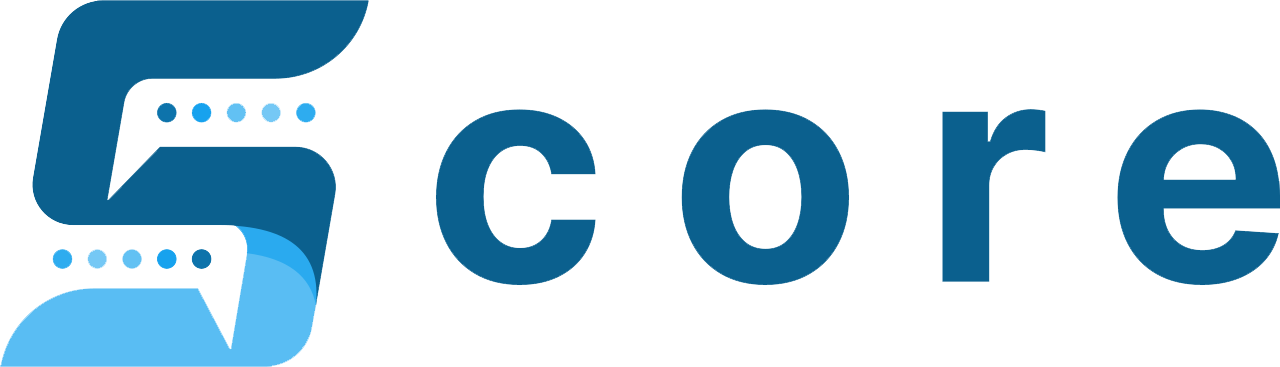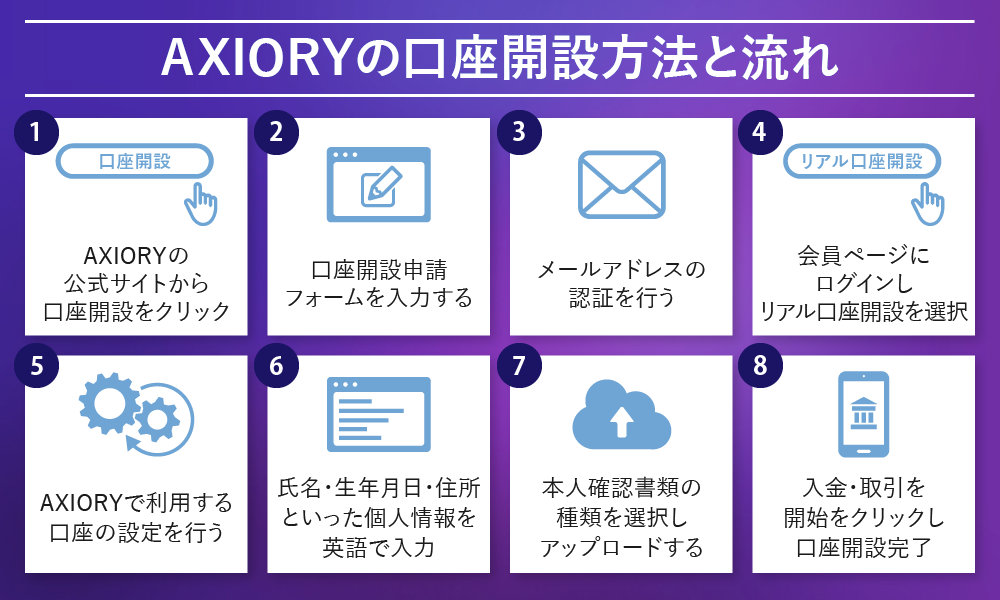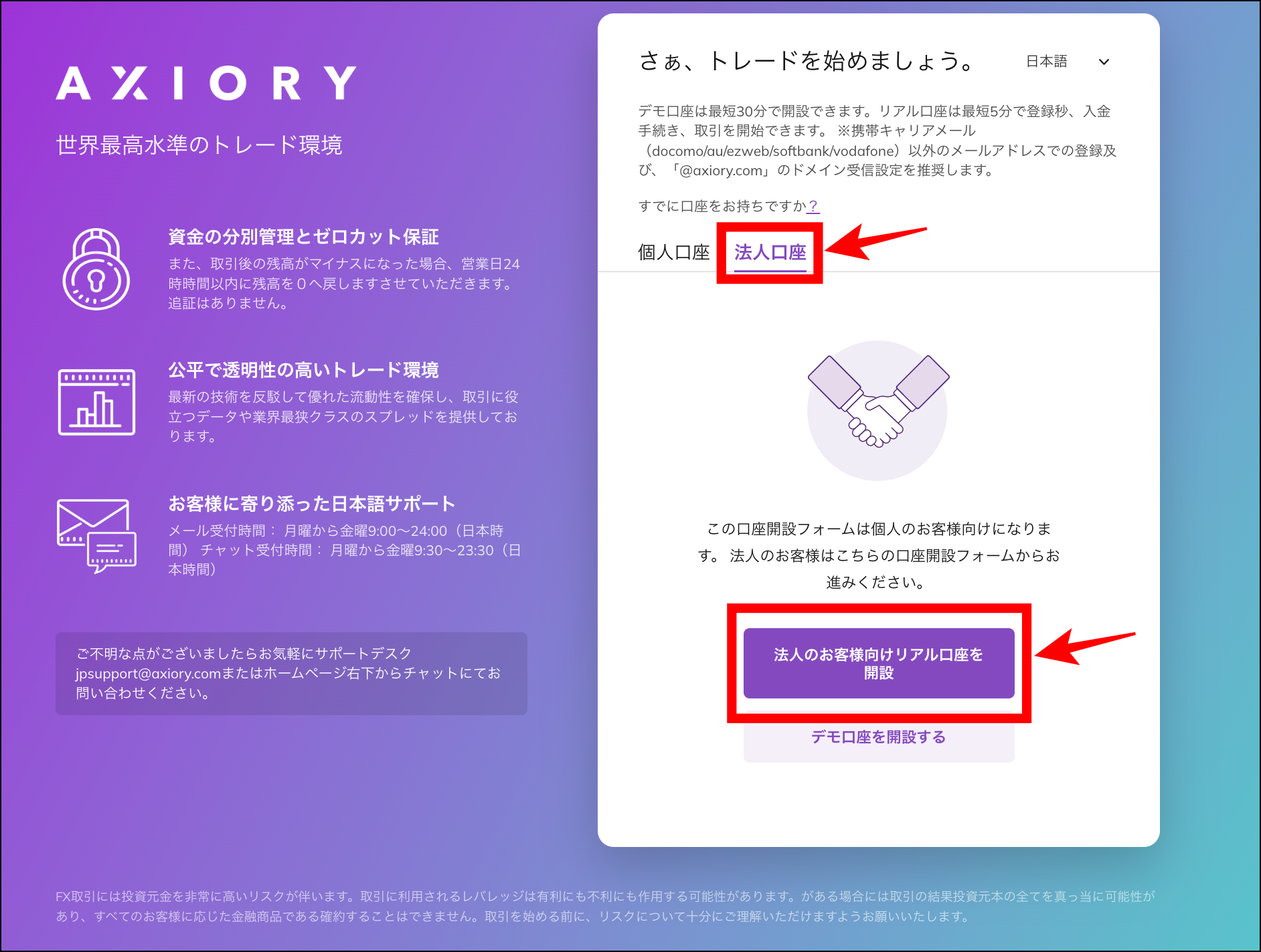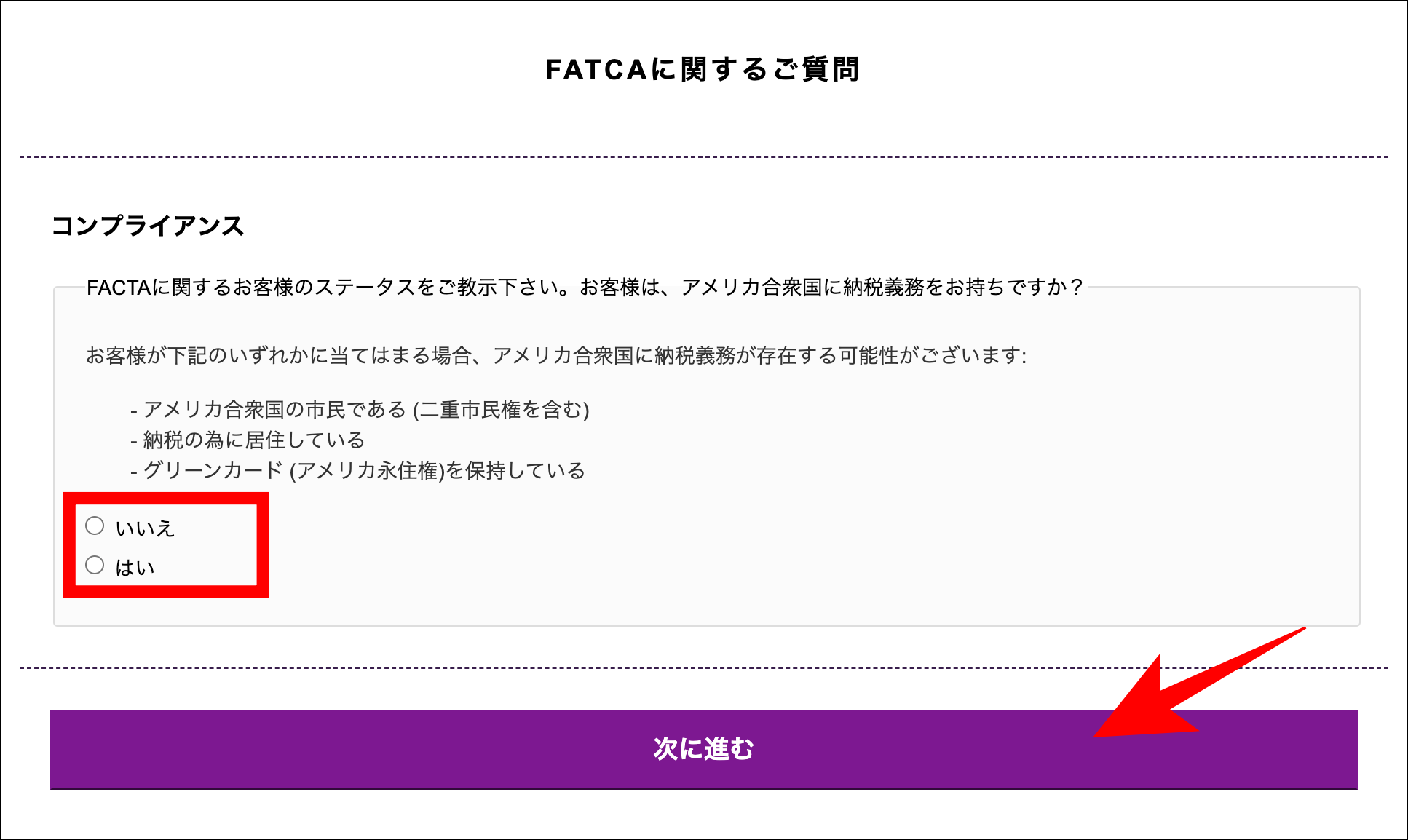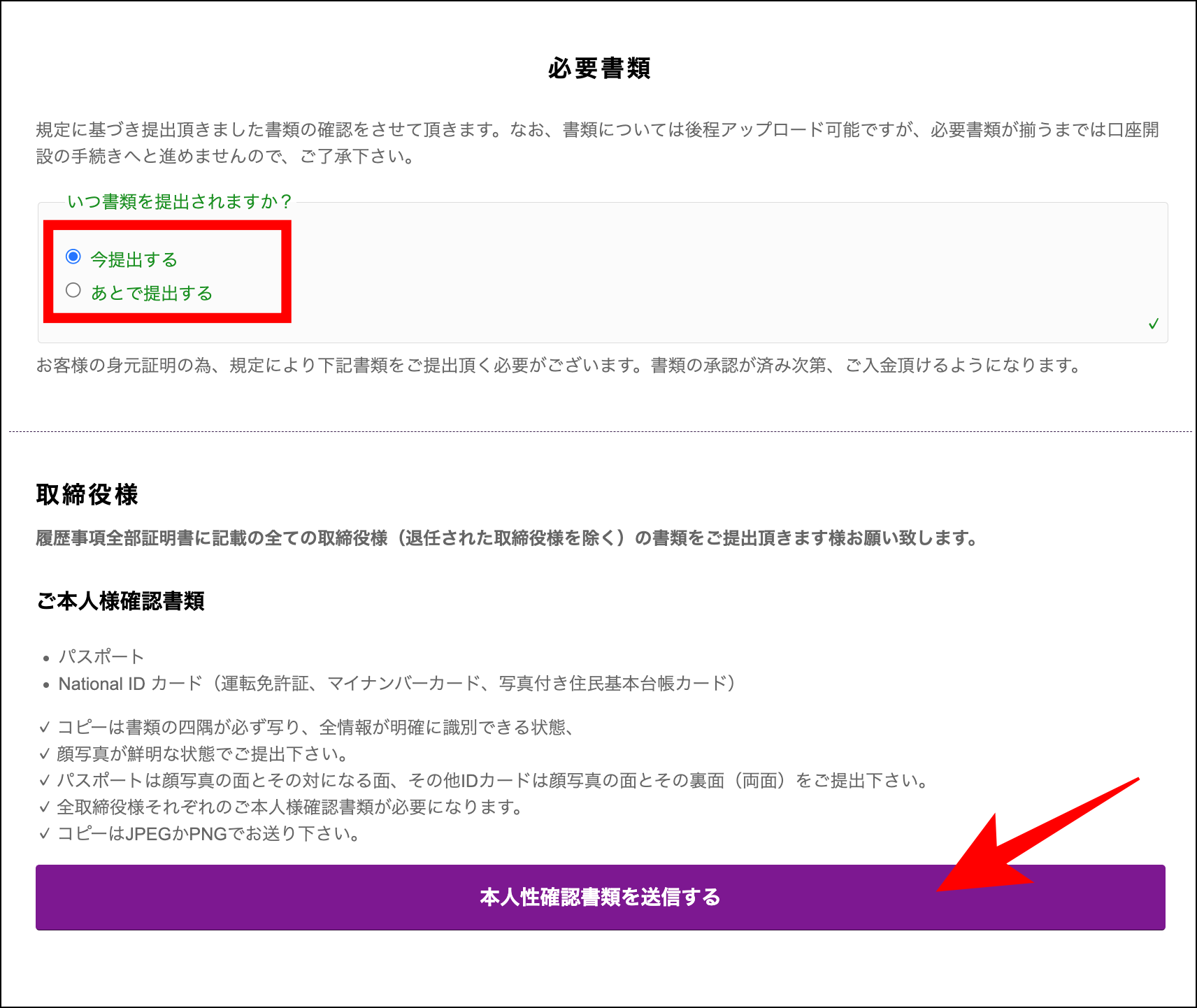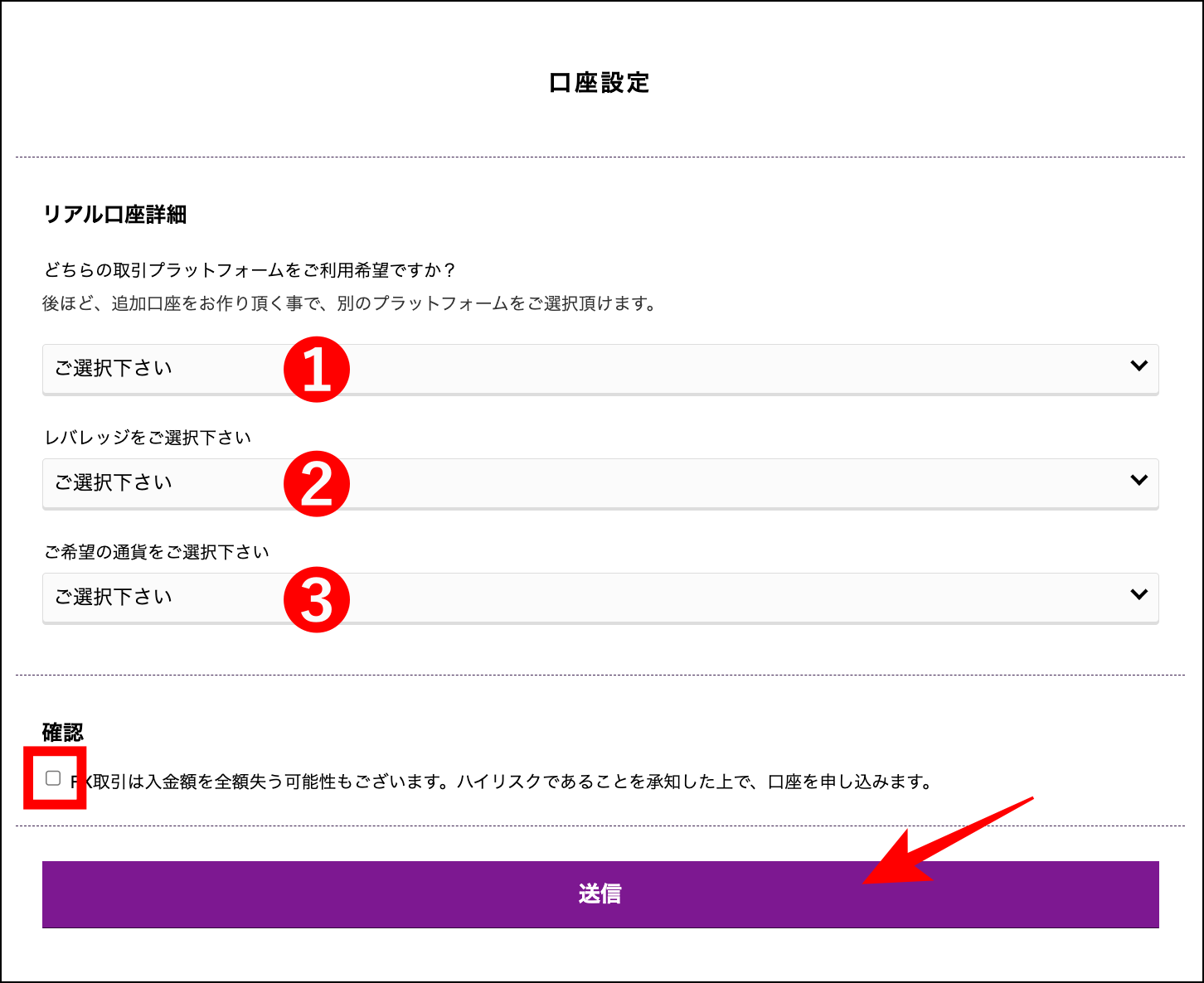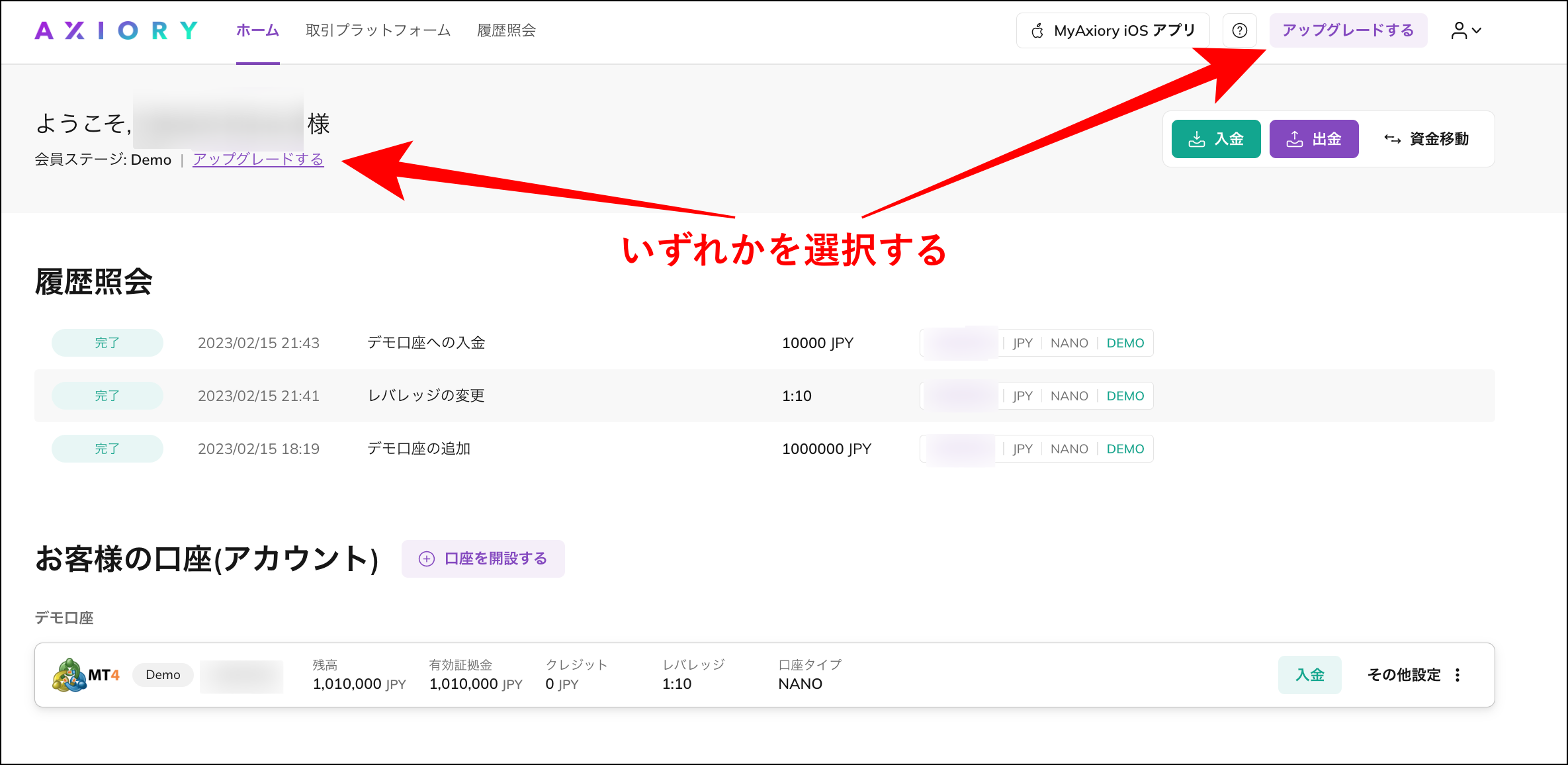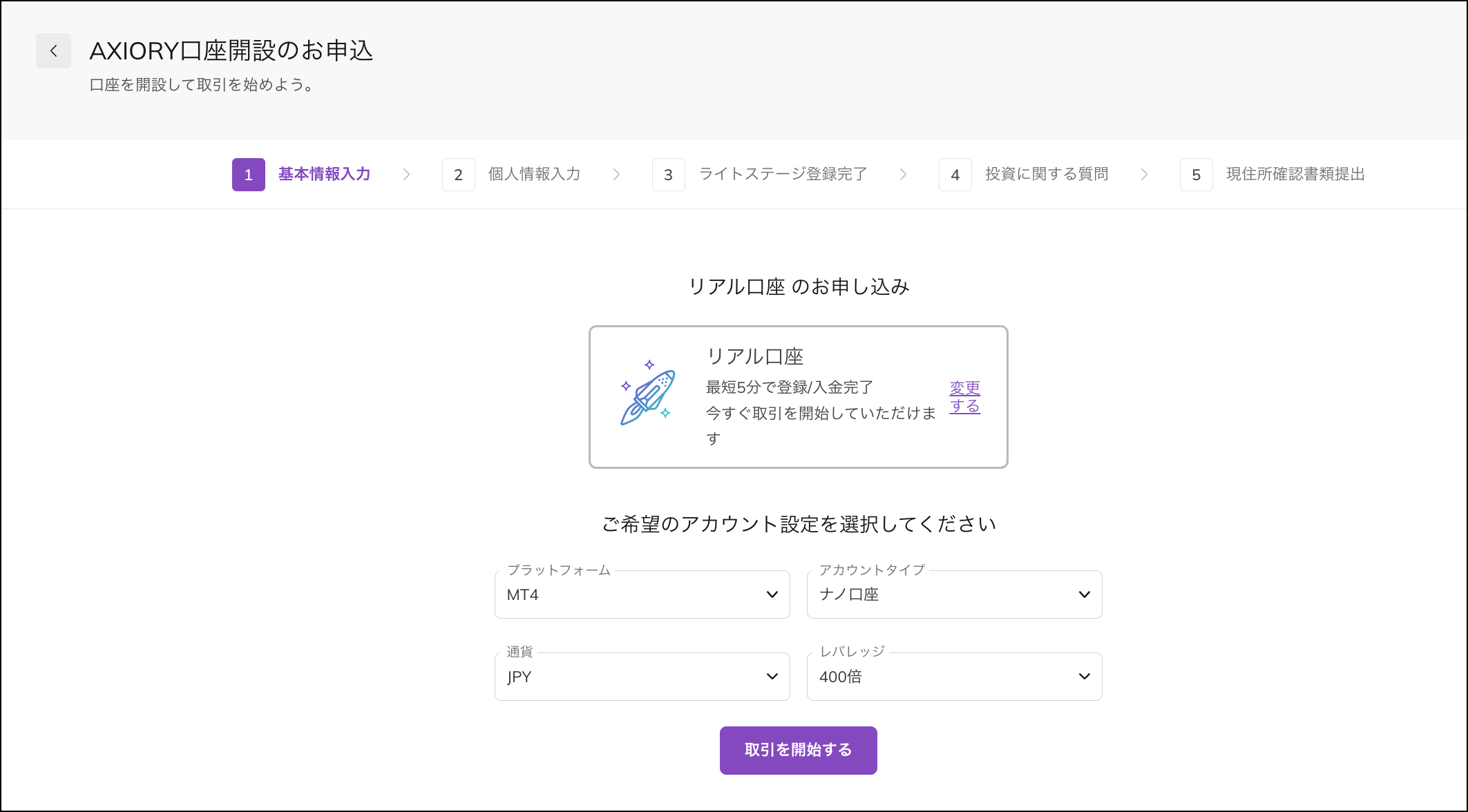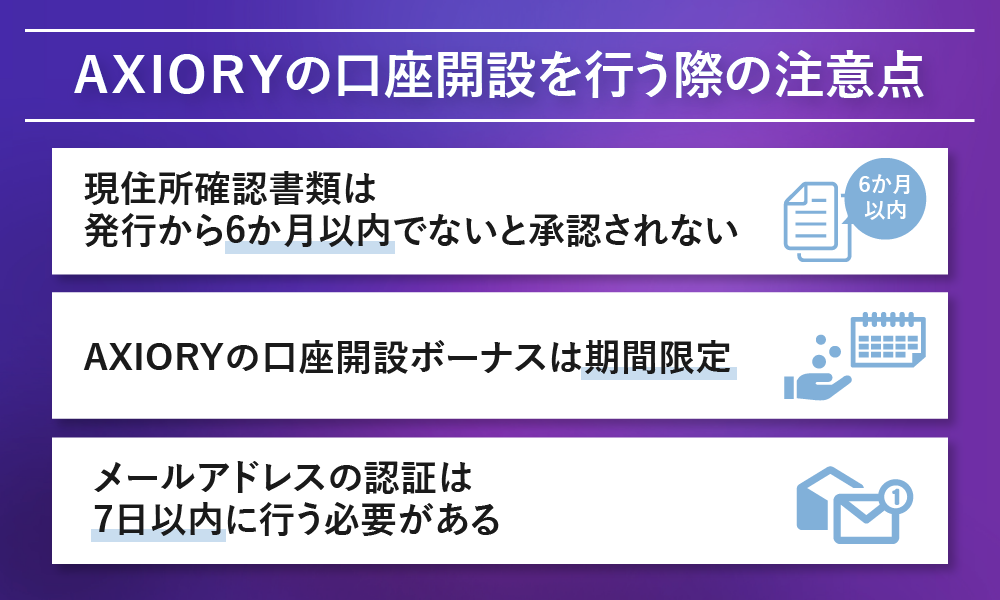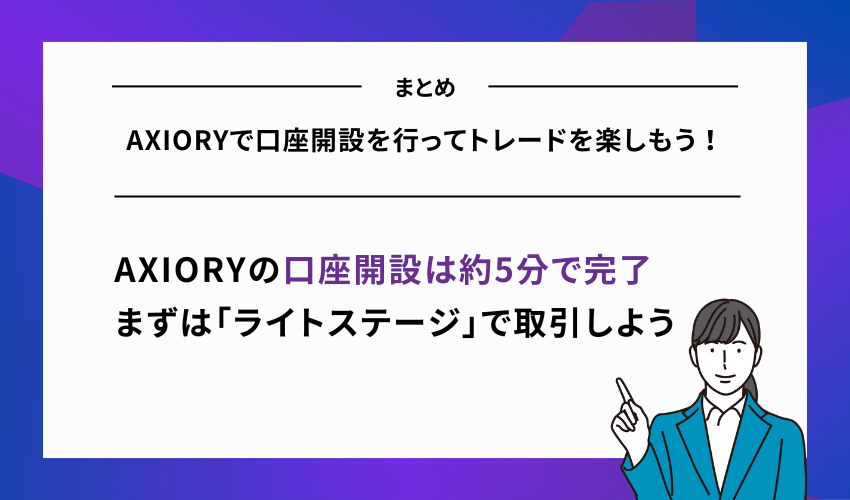AXIORYの口座開設手順は、以下の8つです。
この記事では、AXIORYの口座開設手順を操作画面の画像付きで解説します。
AXIORYの口座開設は「ライトステージ」「フルステージ」の2段階に分かれており、
ライトステージまでなら約5分しかかかりません。
まずは、この記事で紹介する手順を見ながら「ライトステージ」まで登録してみてください。
しかし「ライトステージ」のままでは、入金額が制限され入出金方法の一部が利用できません。
 投資診断士
投資診断士
齋藤大河
ライトステージからフルステージへのアップグレード手順もこの記事で解説しているので、ぜひ参考にしてください。
- 口座開設には「本人確認書類」「現住所確認書類」が必要
- まず「ライトステージ」を登録!かかる時間は約5分
- ライトステージ登録完了後「フルステージ」に移行する
- フルステージなら制限なく取引できる
- 業界トップレベルのスプレッドで取引するならAXIORYがおすすめ!
AXIORYの口座開設条件

口座開設手続きを始める前に、AXIORYの口座開設条件を満たしているか確認しておきましょう。
AXIORYの口座開設条件は、以下の2つです。
- 18歳以上であること
- サービス提供地域に住んでいること
日本はサービス提供地域に含まれているので、日本在住で18歳以上の方なら口座開設できます。
以下の国・地域はサービス提供が行われておらず、口座開設できないので注意しましょう。
アメリカ合衆国および合衆国領有小島(バージン諸島、サモア、北マリアナ諸島、キューバ、グアム、プエルトリコ等)、イラン・イスラム共和国、インドネシア、カナダ、北朝鮮、クリミア半島、シリア、ドネツク、ベラルーシ共和国、ベリーズ、ミャンマー、モーリシャス共和国、ルーマニア、ルハンシク、ロシア連邦
AXIORYリアル口座のライトステージとフルステージの比較表

| ステージ名 | ライトステージ | フルステージ |
|---|---|---|
| 入金額 | 合計12万円まで | 入金上限なし |
| 出金額 | ・金額制限なし ・利益の出金が可能 |
|
| 入出金方法 | ・国内銀行送金 ・クレジット/デビットカード ・SticPay(出金のみ) |
・国内銀行送金 ・国際銀行送金(出金のみ) ・クレジット/デビットカード ・SticPay(出金のみ) ・PayRedeem |
| 提出必要書類 | ・本人確認書類 | ・本人確認書類 ・現住所確認書類 ・セルフィ |
| 取引開始までの時間 | 約5分 | 営業日24時間以内 |
AXIORYのリアル口座は、「ライトステージ」「フルステージ」に分かれています。
口座開設手続きが約5分で完了し簡易的に取引できるのが「ライトステージ」で、
制限なく本格的に取引できるのが「フルステージ」です。
大きな違いは「入金額に上限があること」「入出金方法の種類」の2点です。
ライトステージは入金上限額が合計12万円ですが、フルステージなら上限なしで入金できます。
さらに、フルステージはすべての入出金方法を利用できますが、ライトステージでは「国際銀行送金(出金のみ)」「PayRedeem」が利用できません。
 投資診断士
投資診断士
齋藤大河
AXIORYの口座開設で必要になる書類

まずは、AXIORYの口座開設に必要な書類を確認しておきましょう。
口座開設時に必要な種類は、以下の2種類です。
それぞれに有効な書類を紹介するので、事前にチェックしておきましょう。
必要書類①本人確認書類
本人確認書類として有効なのは、以下の5つの書類になります。
- 自動車運転免許証
- パスポート
- マイナンバーカード
- 在留カード
- 特別永住者証明書
なお、書類は有効期限内で、ご自身の顔写真が掲載されていることが条件です。
 あかねさん
あかねさん
また、氏名・生年月日が記載されていることも条件となっているので、提出までに確認しておきましょう。
必要書類②現住所確認書類
現住所確認書類は、以下のように幅広い書類が有効です。
- 現住所が印字された各種健康保険証など
- 公共料金の請求書/領収書
- 電話料金の請求書/領収書
- 銀行及びクレジットカード会社の利用明細書/請求書
- 納税関係書類
- 住民票/印鑑登録証明書
- 保険/共済関係書類
- 運転免許証(本人確認書類にパスポートまたはマイナンバーカードを提出した場合のみ)
なお、氏名と発行日が記載されており、住所は口座開設フォームに入力したものと同じでなければなりません。
また、発行から6ヶ月以上経過した書類は無効となるので、6ヶ月以内に発行したものを提出してください。
AXIORYの口座開設方法と流れ|ライトステージまで

ここでは、AXIORYでライトステージまで口座開設する手順を紹介します。
ライトステージまでの流れは、以下の8ステップです。
入力項目は多いものの、約5分程度で手続きが完了します。
ただし、入力時に注意すべきポイントがあるので、詳しい手順を画像付きで解説します。
AXIORYの公式サイトから口座開設をクリック
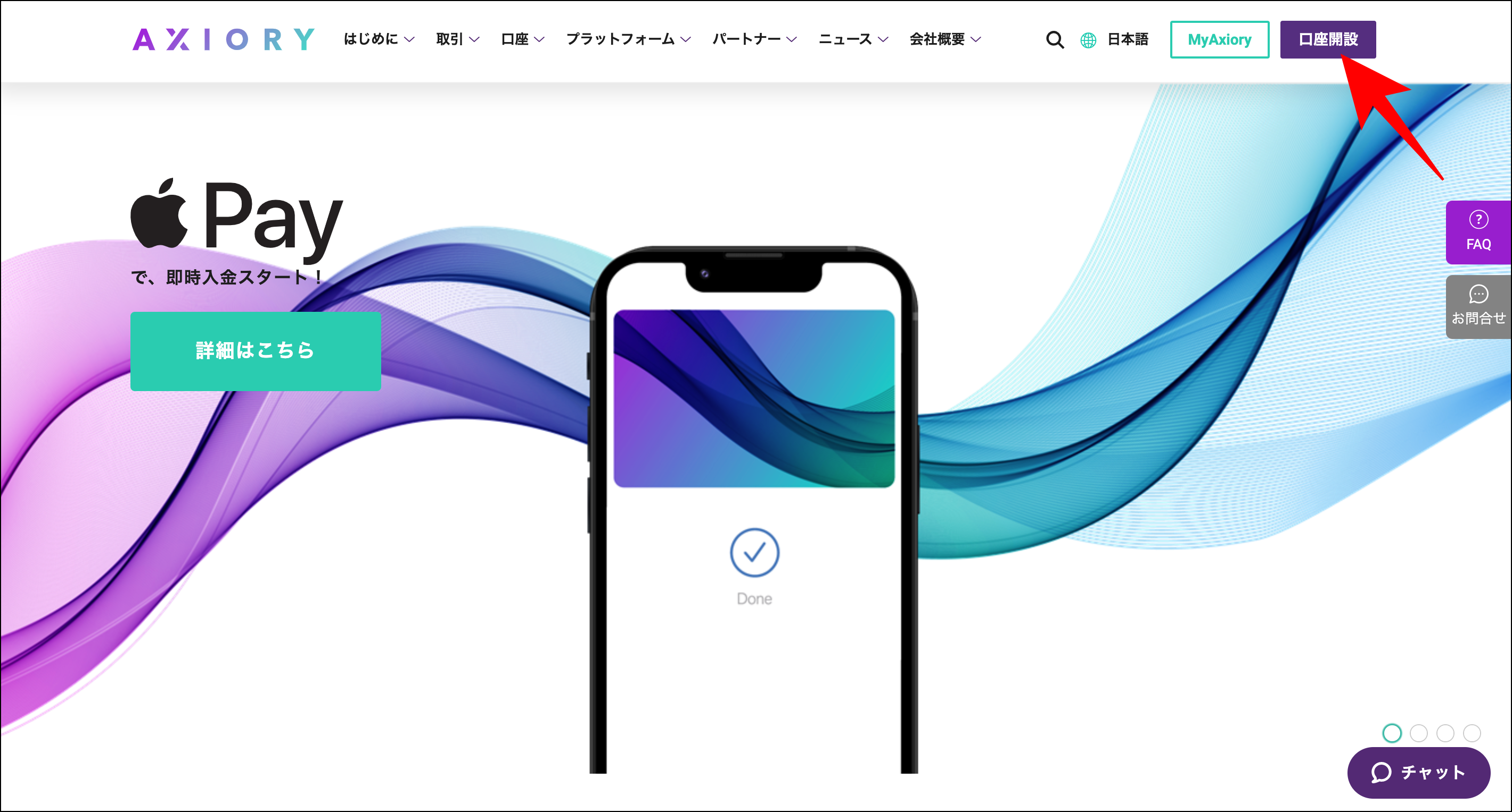
まずはAXIORY公式ホームページを開き、画面右上の「口座開設」をクリックします。
口座開設申請フォームを入力する
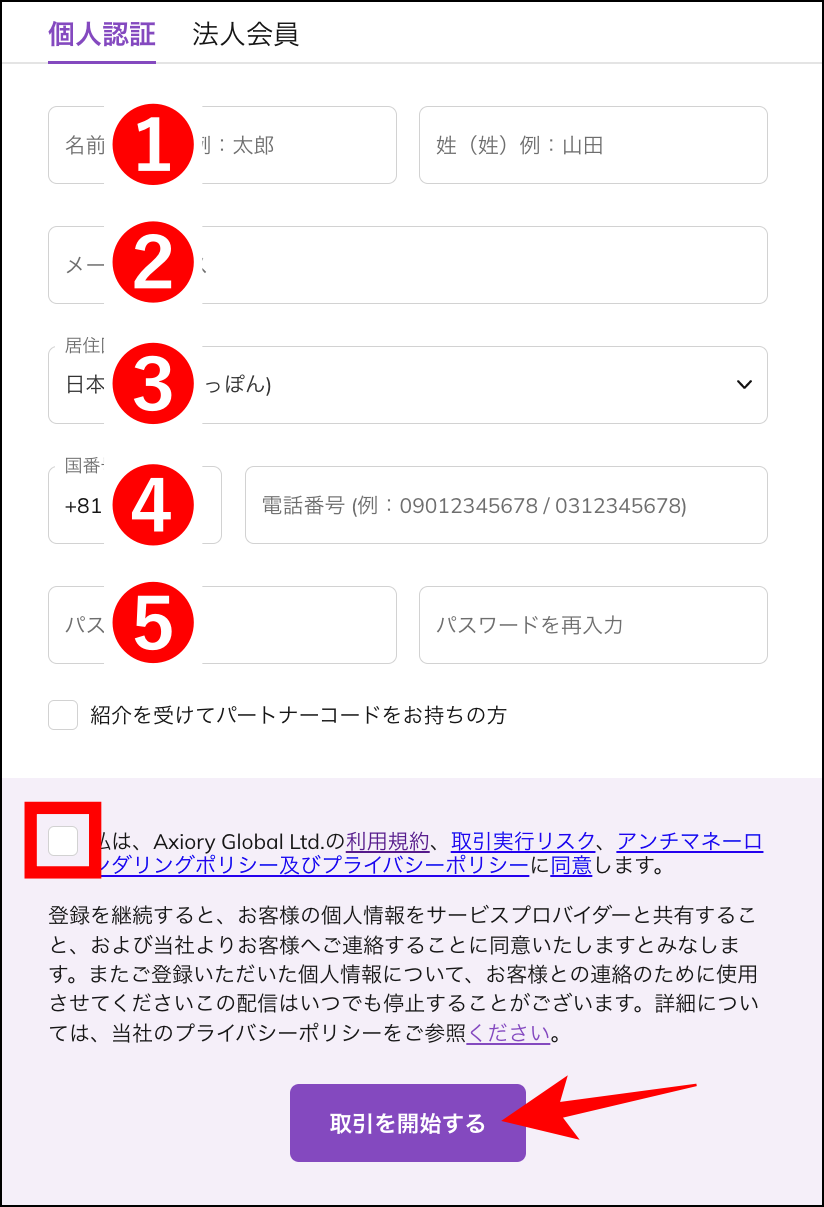
口座開設フォームが表示されたら、「個人認証」のタブを選択し、以下の必要事項を入力します。
| 名前 | 例)Taro Yamada |
|---|---|
| メールアドレス | 例)taro.yamada@gmail.com |
| 居住国 | 例)日本 |
| 電話番号 | 例)012345678 |
| パスワード | 条件)6文字以上で作成する |
必要事項をすべて入力したら、利用規約を確認してチェックを入れ、「取引を開始する」をクリックします。
メールアドレスの認証を行う

開設フォームに必要事項を入力して「取引を開始する」をクリックすると、登録したアドレスにAXIORYからメールが届きます。
届いたメールには上記の内容が記載されているので、「メールアドレスを認証」をクリックしてください。
会員ページにログインしリアル口座開設を選択
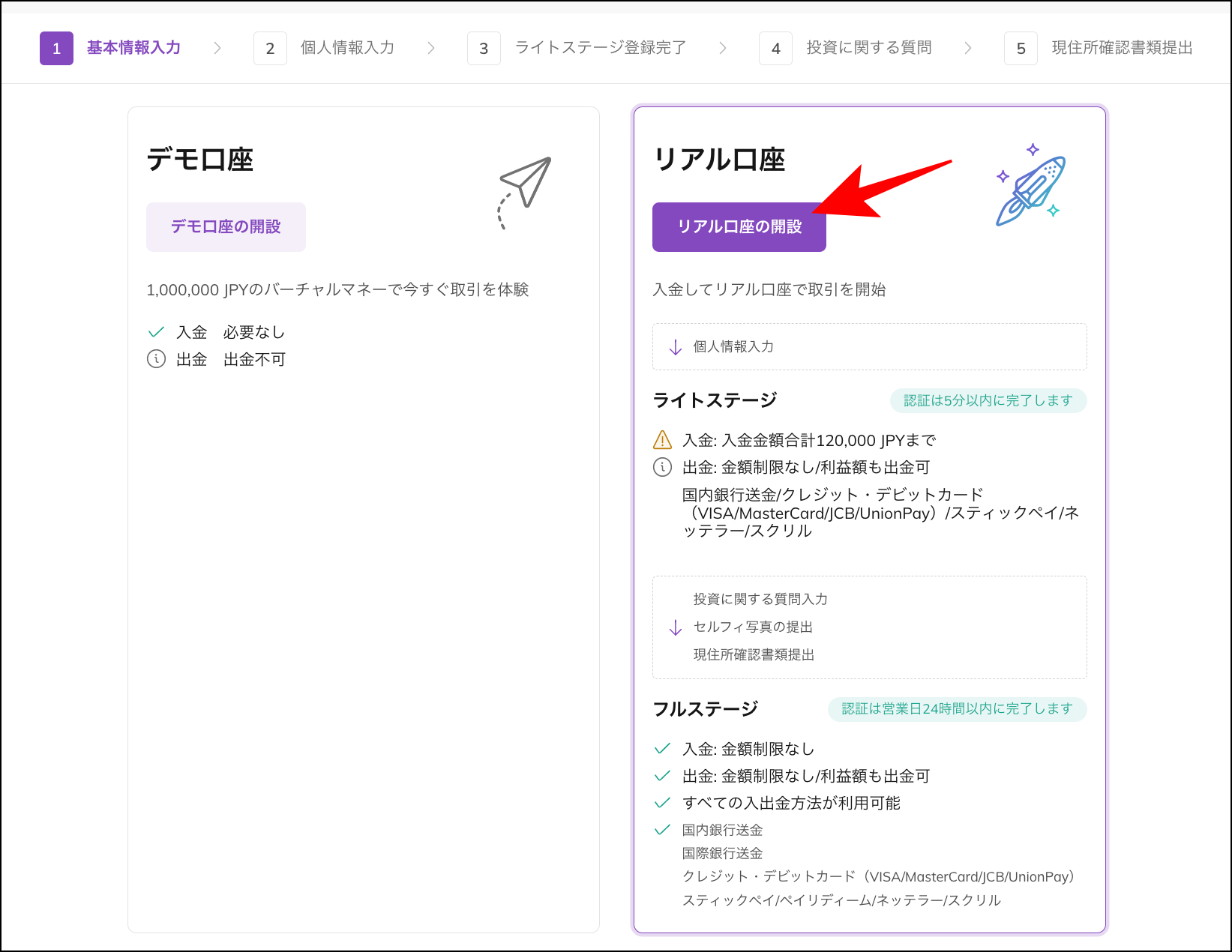
メールアドレス認証が完了したら、開設フォームを開き「リアル口座の開設」をクリックします。
AXIORYで利用する口座の設定を行う

リアル口座の申し込み画面が表示されたら、以下4つの項目が表示されます。
各項目に沿って口座情報を選択してください。
| プラットフォーム | 例)MT4 |
|---|---|
| アカウントタイプ | 例)ナノ口座 |
| 通貨 | 例)JPY |
| レバレッジ | 例)400倍 |
アカウント設定が完了したら、「取引を開始する」をクリックします。
氏名・生年月日・住所といった個人情報を英語で入力

氏名や生年月日、住所などの個人情報を入力します。
| 名 | 例)Taro |
|---|---|
| 姓 | 例)Yamada |
| お名前(漢字) | 例)山田 太郎 |
| 性別 | 例)男性 |
| 生年月日 | 例)1980年01月01日 |
| 国名 | 例)Japan |
| 都道府県 | 例)Axiory-ken |
| ⑧市区町村群 | 例)Axiory-shi |
| ⑨郵便番号 | 例)123-4567 |
| ⑩以降の住所 | 例)1-1-1 Axiory Bldg.101 |
| ⑪出生国 | 例)Japan |
| ⑫国籍 | 例)Japan |
住所はローマ字表記で入力する必要があるので、よく確認した上でミスなく入力してください。
 あかねさん
あかねさん
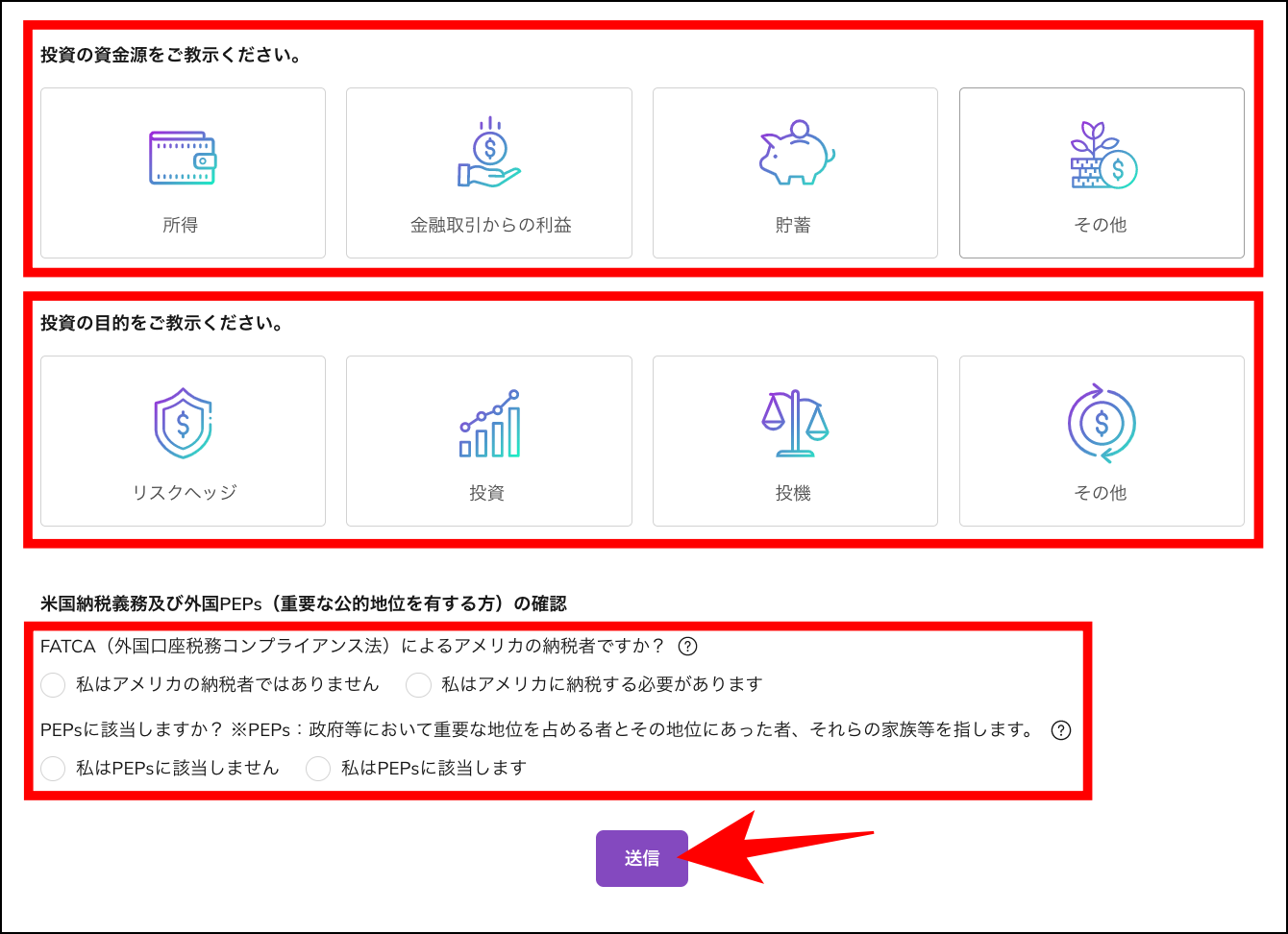
続いては、投資に関する情報を選択肢の中から選びます。
「投資の資金源」「投資の目的」を選び、米国納税義務の確認を行なった上で「送信」をクリックしてください。
本人確認書類の種類を選択しアップロードする

続いては、本人確認書類の提出を行います。
提出する書類の発行国を選択すると、以下のようにIDタイプの選択画面が表示されます。
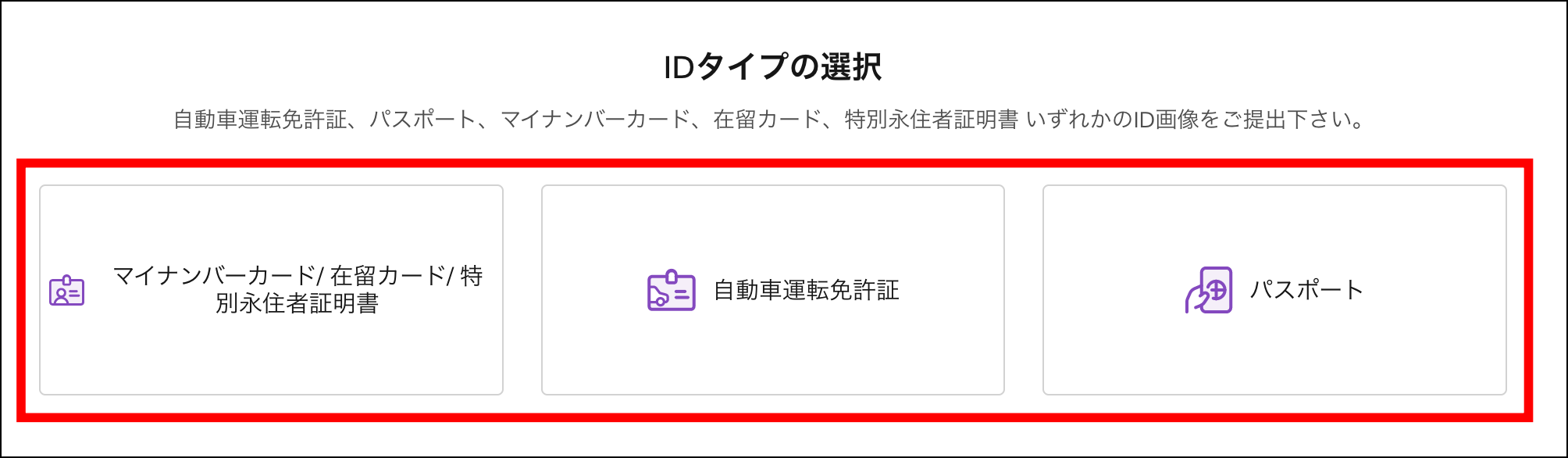
上記の中から提出する書類を選択し、クリックしてください。
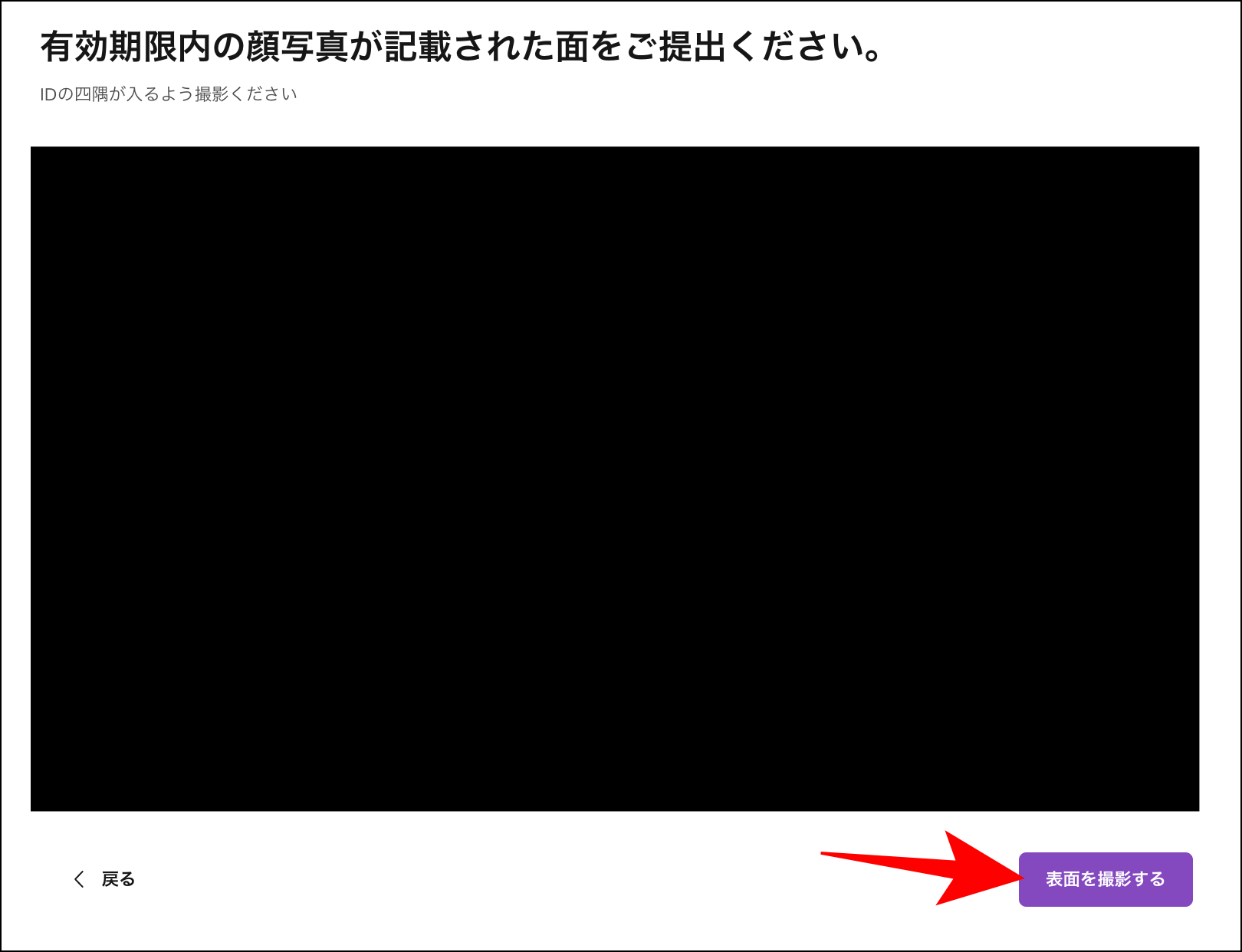
IDタイプを選択すると、上のような撮影画面が表示されます。
画面の指示に従い書類をかざして「表面を撮影する」をクリックしてください。
その後、裏面も撮影したら本人確認書類のアップロードが完了します。
入金・取引を開始をクリックし口座開設完了
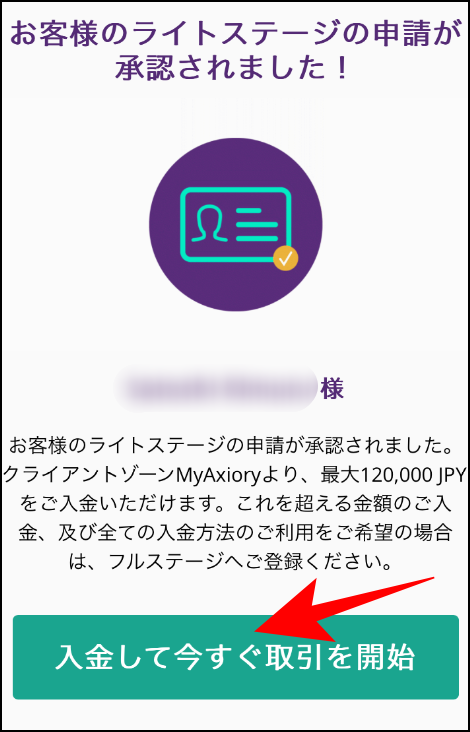
本人確認書類の提出まで完了すると、登録したアドレスに上記のメールが届きます。
「入金して今すぐ取引を開始」をクリックすれば、AXIORYライトステージとして取引を始めることが可能です。
AXIORYの入金方法一覧では、入金手順を画像付きで紹介していますよ。
AXIORYの口座開設方法と流れ|フルステージまで

ライトステージ登録が完了したら、引き続きフルステージに移行しましょう。
ここでは、フルステージの開設手順を紹介します。
ライトステージからフルステージにアップグレードするには、現住所確認書類やセルフィー画像の提出が必要になります。
ここからは、フルステージにアップグレードする詳しい手順を紹介するので、ぜひ参考にしてください。
ライトステージ登録完了後、フルステージへ登録を選択
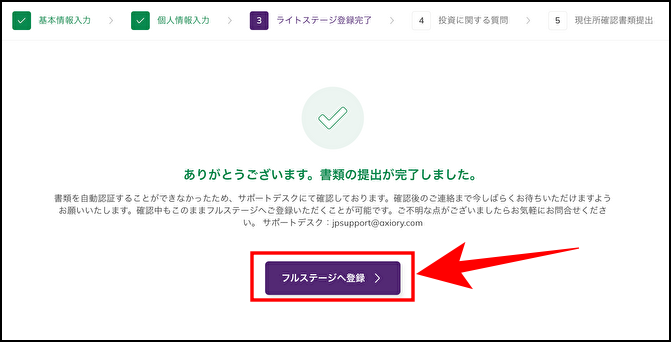
ライトステージの登録が完了すると、上記の画面が表示されます。
「フルステージへ登録」をクリックし、フルステージ登録画面に移行しましょう。
MyAxioryからフルステージへ登録する場合

ライトステージで一度登録をやめた場合、MyAxioryからアップグレードを行いフルステージに登録することも可能です。
マイページに表示された「アップグレードする」をクリックすると、フルステージ登録画面が表示されます。
STEP②投資に関する6つの質問に回答する
フルステージ登録画面が表示されたら、まず投資に関する質問に回答します。
回答すべき質問は、以下の6つです。

財政状況として入力する情報は、年収や純資産など以下4項目です。
| ①おおよその年収 | 例)50,000USD |
|---|---|
| ②おおよその純資産額 | 例)100,000USD |
| ③現在の就業状況 | 例)自営業 |
| ④投資予定額 | 例)100,000~500,000USD |
正確な金額が分からなければ、選択肢の中から近いものを選んでください。
財政状況は口座開設審査に関わる情報ではないので、おおよその金額で問題ありません。
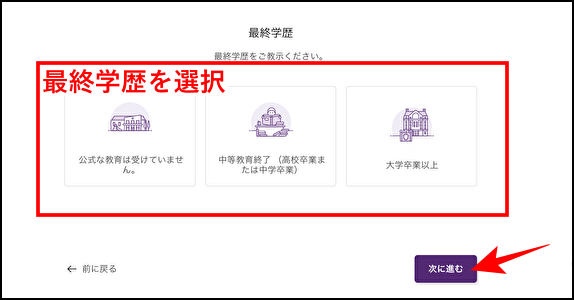

現住所確認書類をアップロードする

投資に関する質問に回答したら、現住所確認書類をアップロードします。
「ファイルを選択」をクリックし、以下書類から選択してください。
- 現住所が印字された各種健康保険証など
- 公共料金の請求書/領収書
- 電話料金の請求書/領収書
- 銀行及びクレジットカード会社の利用明細書/請求書
- 納税関係書類
- 住民票/印鑑登録証明書
- 保険/共済関係書類
- 運転免許証(本人確認書類にパスポートまたはマイナンバーカードを提出した場合のみ)
なお、書類は6ヶ月以内に発行されたもののみ有効です。
アップロード時は四隅がすべて写っており、文字が読み取れる画像を提出してください。
認証用のセルフィー画像を提出する
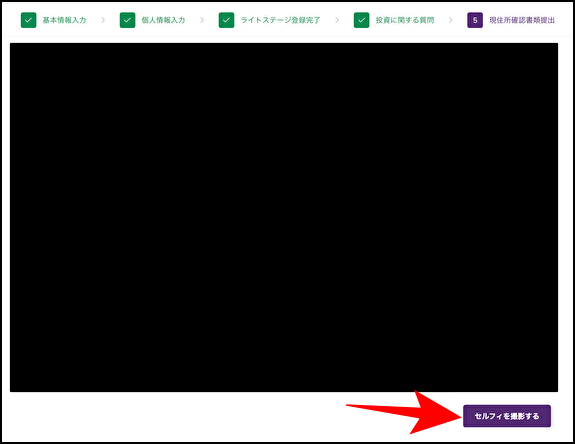
続いて、セルフィ画像の撮影画面が表示されます。
顔全体が写った状態で、「セルフィを撮影する」をクリックすればセルフィ画像撮影は完了です。

セルフィ画像の提出まで完了すると、上記画面が表示されフルステージ登録手続きは完了です。
手続き完了から1営業日ほどで承認されるので、完了メールが届くまでしばらく待ちましょう。
AXIORYの法人口座開設方法と流れ

ここからは、AXIORY法人口座の開設方法を紹介します。
基本的な流れは個人口座と同じですが、入力情報や提出書類など異なる点もあるので事前に確認しておきましょう。

法人口座開設フォームが表示されたら、契約条件や確認事項をチェックして「次に進む」をクリックしてください。

まずは会社情報として、以下9項目を入力してください。
| 会社名(アルファベットで入力) | 例)⚪︎⚪︎Co., Ltd |
|---|---|
| 会社名(日本語で入力) | 例)⚪︎⚪︎株式会社 |
| 法人種別 | 例)株式会社 |
| 業務内容 | 例)金融 |
| 所在国 | 例)日本 |
| 設立年月日 | 例)2000/04/01 |
| 法人登録番号 | 例)1234567891011 |
| 年間売上高(日本円換算) | 例)1億円 |
| 純資産総額(日本円換算) | 例)10億円 |
上記9項目をすべて入力したら、画面を下にスクロールします。
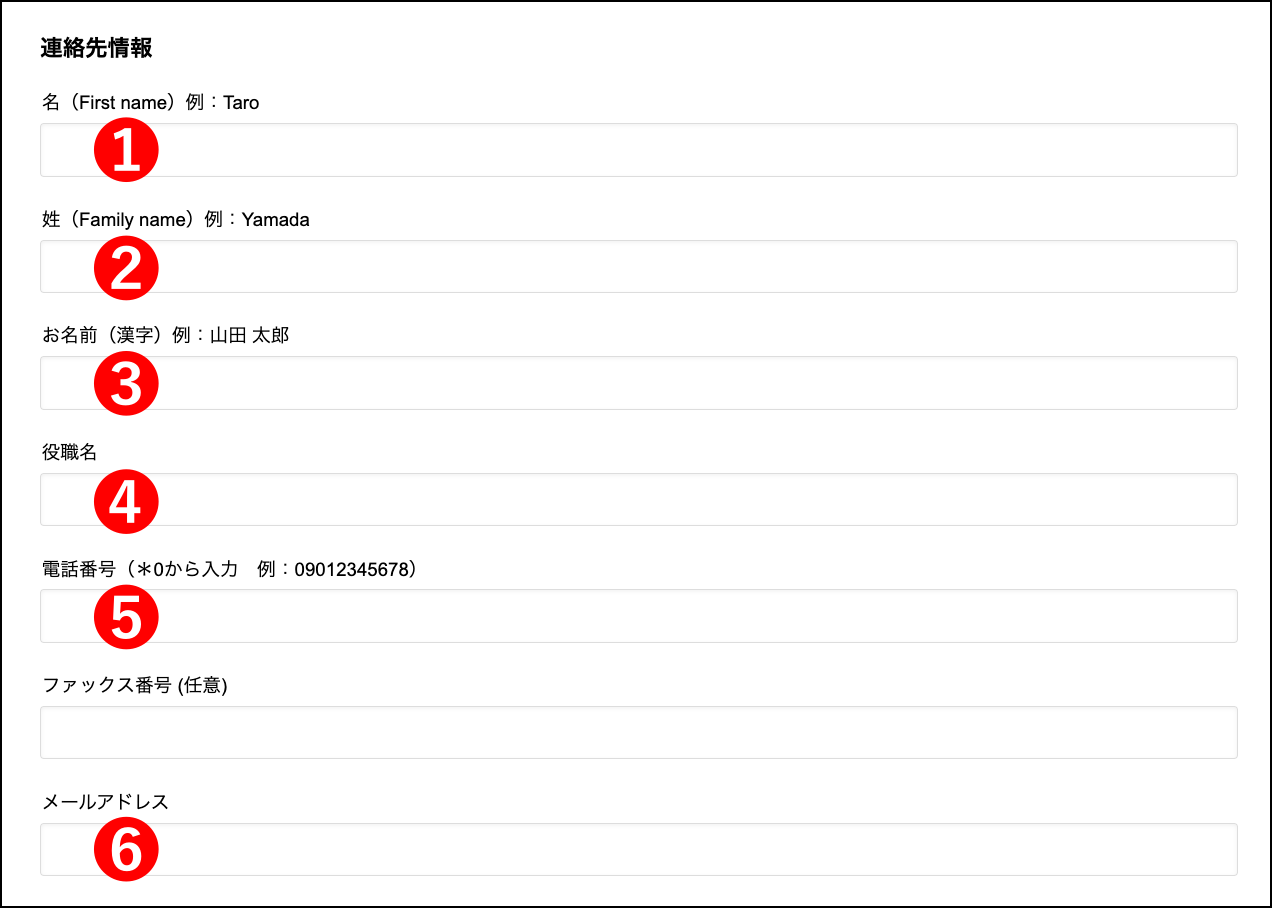
続いては、連絡先として以下6項目を入力します。
| 名(First name) | 例)Taro |
|---|---|
| 姓(Family name) | 例)Yamada |
| お名前(漢字) | 例)山田 太郎 |
| 役職名 | 例)課長 |
| 電話番号 | 例)09056789123 |
| メールアドレス | 例)yamada.tato@gmail.com |
上記入力例を参考に、名前はローマ字と漢字で入力し、役職名・電話番号・メールアドレスを入力してください。
すべて入力したら、画面を下にスクロールし本店所在地を入力します。

本店所在地として入力する情報は、以下5項目です。
| ①郵便番号(半角数字) | 例)123-4567 |
|---|---|
| ②国名(英語) | 例)Japan |
| ③都道府県(英語) | 例)Miyagi |
| ④市区町村(英語) | 例)Sendai |
| ⑤番地/建物/部屋番号 | 例)1-2-3 Umeda nishi kawakami Bldg.101 ※梅田西1丁目2番地3号 川上ビル101の場合 |
住所はローマ字入力となっているので、よく確認した上で入力してください。
ローマ字変換が不安な方は、こちらの変換サイトを利用するのがおすすめです。
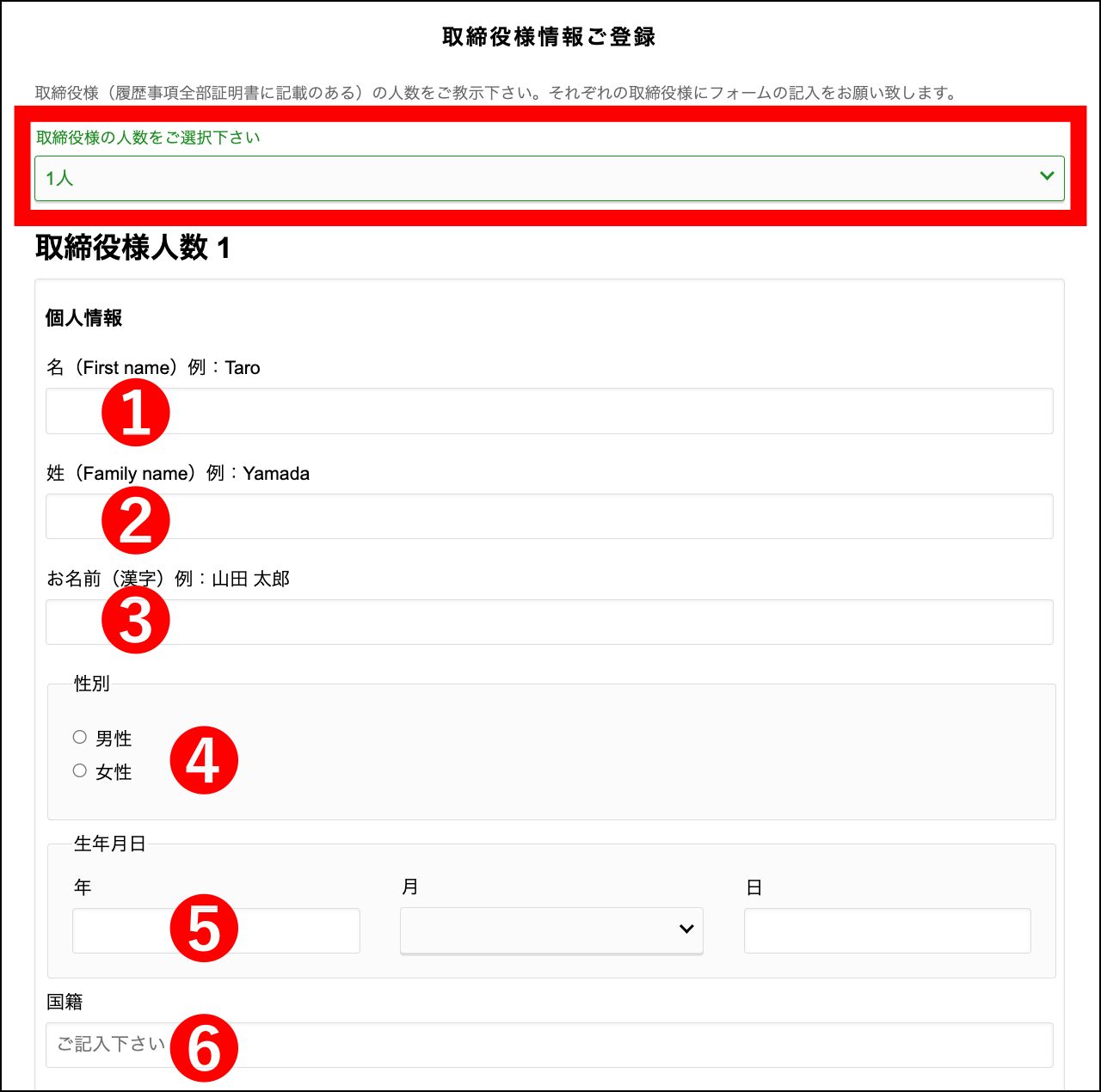
続いては、取締役情報を入力します。
取締役の人数を選択すると、人数に応じて入力箇所が表示されます。
| 名(First name) | 例)Taro |
|---|---|
| 姓(Family name) | 例)Yamada |
| お名前(漢字) | 例)山田 太郎 |
| 性別 | 例)男性 |
| 生年月日 | 例)1990/04/01 |
| 国籍 | 例)日本 |
上記入力例を参考に、取締役の個人情報を入力してください。
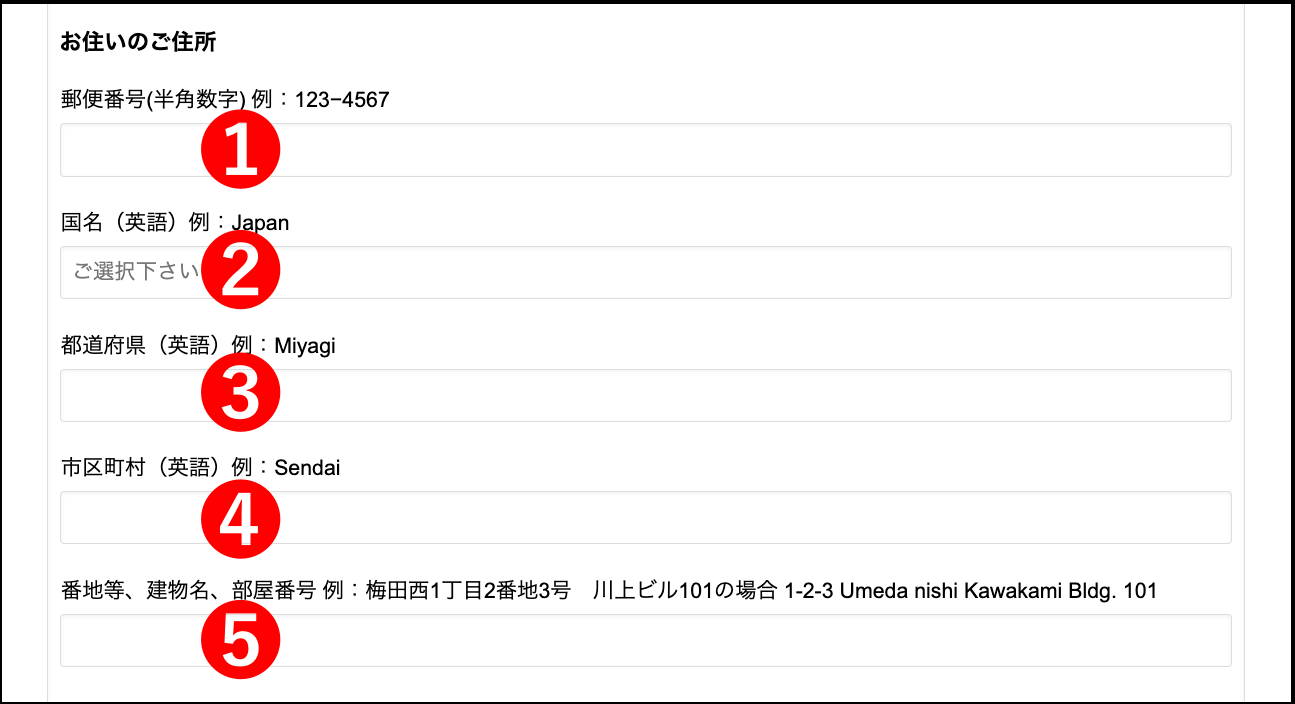
続いて、取締役の住所を入力します。
| 郵便番号(半角数字) | 例)123-4567 |
|---|---|
| 国名(英語) | 例)Japan |
| 都道府県(英語) | 例)Miyagi |
| 市区町村(英語) | 例)Sendai |
| 番地/建物/部屋番号 | 例)1-2-3 Umeda nishi kawakami Bldg.101 ※梅田西1丁目2番地3号 川上ビル101の場合 |
住所はローマ字入力となっているので、こちらの変換サイトを利用して変換するのがおすすめです。

引き続き取締役の電話番号を入力し、次の項目に進んでください。
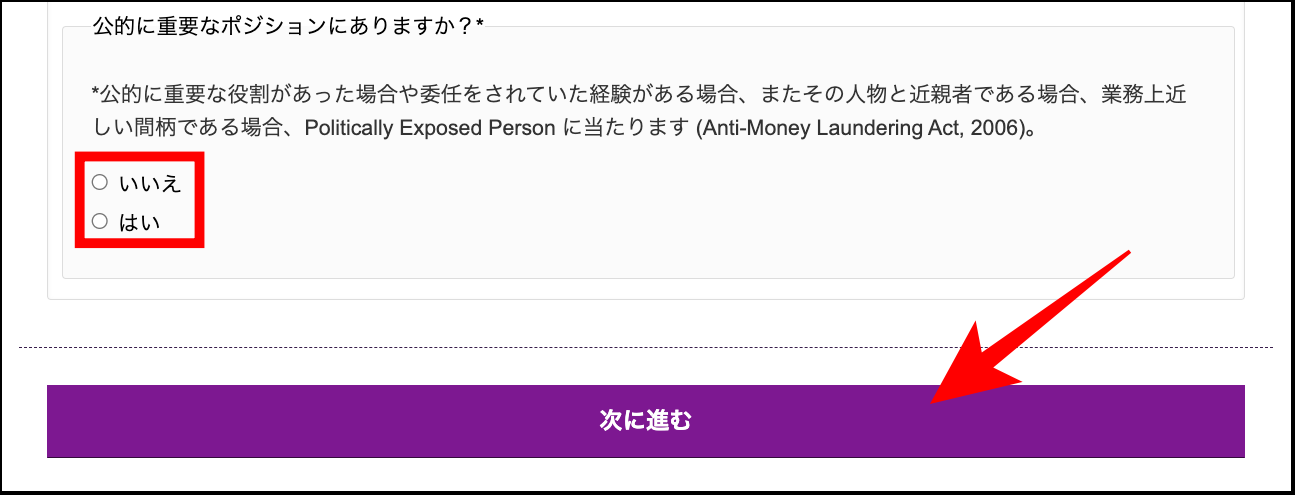
「公的に重要なポジションにあたるか?」という質問に「いいえ」「はい」で回答し、「次へ進む」をクリックします。